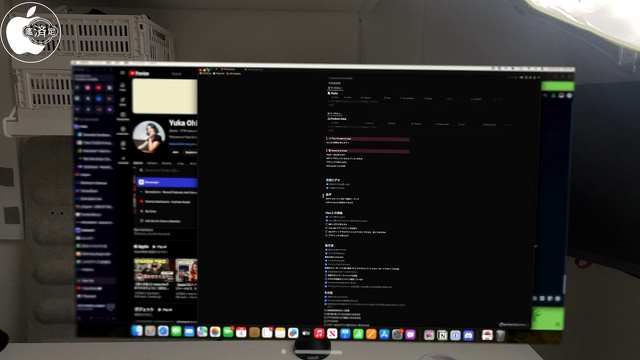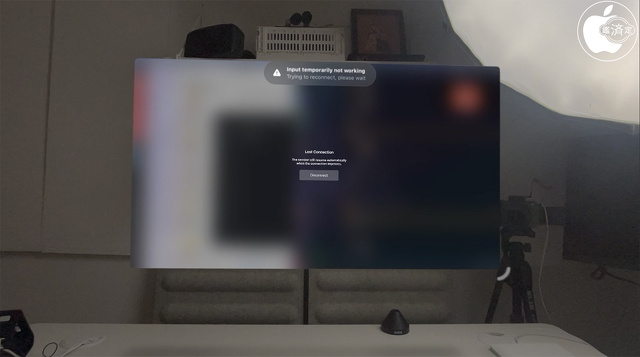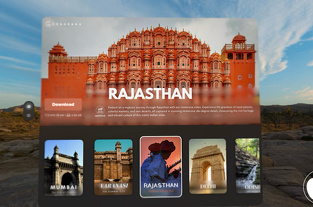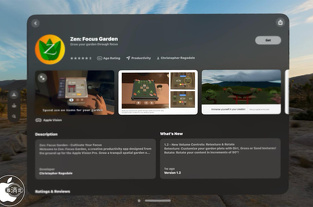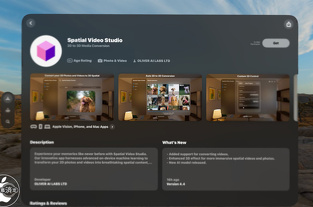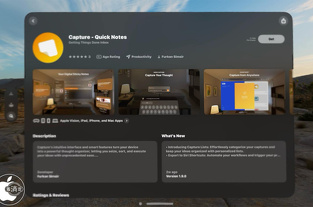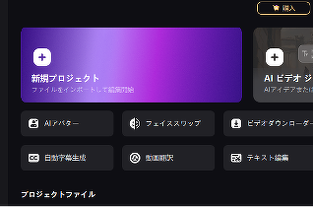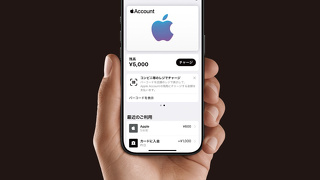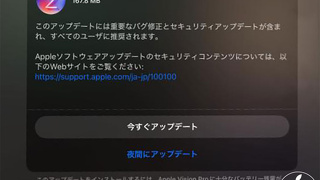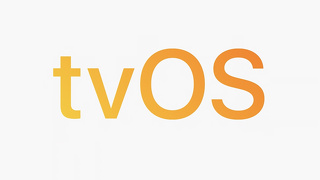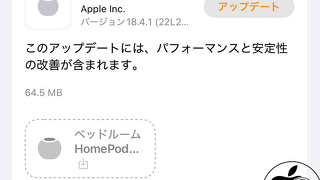Apple Vision ProでMac仮想ディスプレイを使用する場合、接続後はMac側のディスプレイ無しでも利用可能な場合がある
※本サイトは、アフィリエイト広告および広告による収益を得て運営しています。購入により売上の一部が本サイトに還元されることがあります。
Apple Vision Proは、Mac用4K仮想ディスプレイまたは3K仮想ディスプレイとして使用することができます。
Apple Vision ProでMac仮想ディスプレイを使用するには、MacにmacOS 14 Sonoma以降がインストールされ、2段階認証がオンになっている同じApple IDにサインインする必要があります。
また、MacとApple Vision Proの両方にWi-FiとBluetoothがオンになっていることを確認します。
HDMIケーブル接続でディスプレイに繋げた状態のMac mini (2023)/M2Proと、Apple Vision ProでMac仮想ディスプレイ接続した後に、Mac mini (2023)/M2Pro側に接続されているHDMIケーブルを抜いてみました。
その状態でもApple Vision ProでMac仮想ディスプレイ表示が利用可能なことが分かりました。
visionOSのMac仮想ディスプレイは、Apple Remote Desktopを利用しているような仕組みのようです。
おそらく、OWCの「Newer Technology HDMI Headless 4K Display Emulator」などHDMIディスプレイエミュレーターなどを使用すれば、物理的なディスプレイ表示は必要ないかもしれません。
Apple Vision ProをMacBook Pro (14-inch, 2021)/M1 MaxのMac仮想ディスプレイ表示する場合、クラムシェルモードで使用できるかどうかも試してみました。
使用状態は2パターンあり、MacBook Pro (14-inch, 2021)/M1 Maxをクラムシェルモード状態で外部ディスプレイ表示している場合、MacBook Pro (14-inch, 2021)/M1 Max単体でディスプレイ表示している状態で、後からクラムシェルモードにする場合です。
MacBook Pro (14-inch, 2021)/M1 Maxをクラムシェルモード状態で外部ディスプレイ表示している場合は、Apple Vision ProのMac仮想ディスプレイ表示は可能です。
しかし、MacBook Pro (14-inch, 2021)/M1 Max単体でディスプレイ表示している状態で、Apple Vision ProのMac仮想ディスプレイ表示を行い、その後、MacBook Pro (14-inch, 2021)/M1 Max側のディスプレイを閉じると接続が切れてしまいます。
このことから、Mac仮想ディスプレイ表示は、Mac側がメインディスプレイ表示を維持している状態を保つ必要があるようです。
執筆:大石結花